तत्काल दूतों के उपयोगकर्ता अपने लिए निर्णय लेते हैं कि क्या सामान्य रूप से पत्राचार को सहेजना है और विशेष रूप से कुछ संपर्कों के साथ। कभी-कभी किसी वेबसाइट या फ़ोन नंबर का लिंक खोजने के लिए अपने किसी परिचित के साथ हुई बातचीत के अंश को याद करना आवश्यक होता है।
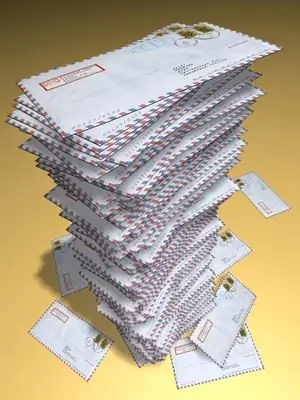
यह आवश्यक है
- इंटरनेट कनेक्शन के साथ कंप्यूटर;
- स्थापित दूत (कोई भी)।
अनुदेश
चरण 1
अपने उपयोगकर्ता नाम और पासवर्ड का उपयोग करके मैसेंजर में लॉग इन करें। जब संपर्कों की सूची वाली एक विंडो दिखाई दे, तो उसे बाएं बटन पर क्लिक करके सक्रिय करें। सेटिंग्स मेनू ढूंढें और खोलें (यदि शब्द स्वयं नहीं है, तो खींचे गए स्क्रूड्राइवर और अन्य टूल वाले आइकन को देखें)।
चरण दो
दिखाई देने वाली विंडो में, बाईं माउस बटन के साथ "इतिहास" टैब खोलें। सुनिश्चित करें कि इतिहास रखा गया है (क्या "संदेश इतिहास रखें" पंक्ति के सामने एक चेक मार्क है)। नीचे दिए गए विकल्पों की समीक्षा करें, "इतिहास भंडारण पथ" तक। माउस से उस पर क्लिक करें, चुनें और कॉपी करें।
चरण 3
मेरा कंप्यूटर फ़ोल्डर खोलें। पता बार का चयन करें, पता हटाएं और इतिहास सेटिंग्स से कॉपी किए गए पथ को पेस्ट करें। प्रविष्ट दबाएँ।
चरण 4
वांछित संपर्क के नाम से फ़ोल्डर ढूंढें और खोलें। बातचीत की तारीख और समय के साथ फाइल खोलें।







